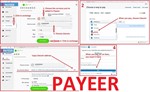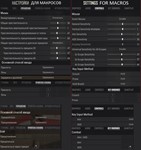PUBG - БЕРИЛ - Многофункциональный скрипт для logitech
Содержимое: PUBG-BERYL-VIP-logitech.zip (4.42 KB)
Загружен: 04.08.2023
Положительные отзывы: 0
Отрицательные отзывы: 0
Продано: 10
Возвраты: 0
1300 Рублей
Скрипт – No Recoil для мышек Logitech в игре PUBG убирает вертикальную отдачу у БЕРИЛ, почти полностью. То есть повышает кучность и тем самым увеличивают дальность поражения противника. Ваша мышка должна поддерживаться программой - Logitech Gaming Software, или GHUB.
В авто-бег/авто ускорение - убрать NumLock.
2-е нажатие: 5-я кнопка мыши - переключит на режим убирания отдачи для Берила с компенсатором, или с вертикальной рукояткой. Погаснет NumLock и загорится CapsLock.
3-е нажатие: 5-я кнопка мыши - переключит на режим убирания отдачи для Берила с компенсатором и с вертикальной рукояткой. NumLock и CapsLock будут гореть вместе.
4-е нажатие: 5-я кнопка мыши - обратно переключит режим убирания отдачи для Берила без обвесов. На клавиатуре будет гореть только NumLock.
левый alt + правая кнопка мыши - включение режима убирания отдачи для стрельбы из положения лёжа. По действиям аналогично предыдущему режиму.
левый alt + 4-я кнопка мыши - включение режима убирания отдачи для стрельбы из положения лёжа. По действиям аналогично предыдущему режиму.
ЕСЛИ ВЫ У МЕНЯ НЕ НАШЛИ НУЖНЫЙ МАКРОС В ПРОДАЖЕ. ТО Я МОГУ ИЗГОТОВИТЬ ВАМ МАКРОС ЗА ОПРЕДЕЛЕННУЮ ОПЛАТУ.
Внимание!!! Если у вас не получается оплатить банковской карточкой. То вам надо Litecoin и получить его легко:
1. Зарегистрироваться в Payeer: https://payeer.com/?session=13084023
2. Зарегистрироваться в европейском обменнике: https://changer4u.com/ru/aff/e60c9d86e365ae81439dedefa2ad227e3ac569d6
3. Пополнить Payeer с помощью обменника.
4. В Payeer пополнить Litecoin.
5. При покупке выберите из способов оплаты - Litecoin.
При оплате с помощью Litecoin, нет банковской комиссии и цена товара - ниже.
Также можно оплачивать скинами из Steam: https://dzen.ru/video/watch/65c05a87bf878653f5ccff1d
Скрипт был написан под обойму на 42 патрона под настройки чувствительности мыши в игре: для 1x - 50, для 2x...4x - 47...48, множитель вертикальной чувствительности - 1.0, FOV - 103.1. Зарегистрироваться в Payeer: https://payeer.com/?session=13084023
2. Зарегистрироваться в европейском обменнике: https://changer4u.com/ru/aff/e60c9d86e365ae81439dedefa2ad227e3ac569d6
3. Пополнить Payeer с помощью обменника.
4. В Payeer пополнить Litecoin.
5. При покупке выберите из способов оплаты - Litecoin.
При оплате с помощью Litecoin, нет банковской комиссии и цена товара - ниже.
Также можно оплачивать скинами из Steam: https://dzen.ru/video/watch/65c05a87bf878653f5ccff1d
Внимание!!! Есть вероятность, что по техническим причинам ("Input Lag" - влияющий на работу макросов), если прицел во время стрельбы тянет вниз, то уменьшаете значения в настройках чувствительности мыши в игре, если вверх, то увеличиваете.
Если настройки чувствительности мыши в игре слишком большие для вас, или слишком маленькие, то вы можете изменить dpi своей мыши, на работу скрипта это не повлияет.Игровые настройки необходимые для скрипта:
Для присесть (C), лечь (Z), должно быть - удержать. В авто-бег/авто ускорение - убрать NumLock.
Для комфортного использования скрипта, необходимо клавиатуры с наличием кнопок: NumLock и CapsLock.
Управление скриптом:
1-е нажатие: 5-я кнопка мыши - включит скрипт, режим убирания отдачи для Берила без обвесов. На клавиатуре загорится NumLock.2-е нажатие: 5-я кнопка мыши - переключит на режим убирания отдачи для Берила с компенсатором, или с вертикальной рукояткой. Погаснет NumLock и загорится CapsLock.
3-е нажатие: 5-я кнопка мыши - переключит на режим убирания отдачи для Берила с компенсатором и с вертикальной рукояткой. NumLock и CapsLock будут гореть вместе.
4-е нажатие: 5-я кнопка мыши - обратно переключит режим убирания отдачи для Берила без обвесов. На клавиатуре будет гореть только NumLock.
5-я кнопка мыши выключает скрипт так: Удерживаете 5-ю кнопку мыши в нажатом состоянии более 1 секунды и затем отпустите 5-ю кнопку мыши и произойдет выключение скрипта. Световые индикаторы Numlock и Capslock на клавиатуре погаснут.
Дополнительный режим №1:
левый shift + 5-я кнопка мыши - после нажатия этих кнопок включится режим убирания отдачи для стрельбы из положения сидя. То есть, вы сядете и будете сидеть. Чтобы встать и выйти из этого режима, то необходимо снова нажать левый shift + 5-я кнопка мыши.левый alt + правая кнопка мыши - включение режима убирания отдачи для стрельбы из положения лёжа. По действиям аналогично предыдущему режиму.
Дополнительный режим №2:
левый shift + 4-я кнопка мыши - после нажатия этих кнопок включится режим, при котором если вы нажмете и будите удерживать правую кнопку мыши, то вы будете садиться. Отпустите правую кнопку мыши и тогда вы встанете. Чтобы выключить этот режим, то необходимо нажать снова правый shift + правая кнопка мыши.левый alt + 4-я кнопка мыши - включение режима убирания отдачи для стрельбы из положения лёжа. По действиям аналогично предыдущему режиму.
Для разных прицелов также есть отдельные режимы убирания отдачи. Управление осуществляется с помощью 4-й кнопка мыши.
1х (мушка, коллиматор, голографический прицел) - этот режим убирания отдачи по умолчанию для этих прицелов, включается после запуска скрипта. ScrollLock выключен. 2х - режим убирание отдачи для этого прицела включается после первого нажатия: 4-й кнопка мыши. ScrollLock на клавиатуре мигнет и загорится.
3х - второе нажатие переключит режим убирания для этого прицела. ScrollLock на клавиатуре снова мигнет и продолжит гореть.
4х - третье нажатие переключит режим убирания для этого прицела. ScrollLock на клавиатуре снова мигнет и продолжит гореть.
Четвертое нажатие вернет к 1х прицелу, ScrollLock погаснет и так по кругу.
Внимание!!! Убирание отдачи в этом скрипте только при нажатой правой кнопке мыши и левой. Если вы правую кнопку не нажмете, то левая кнопка будет работать в своем обычном режиме. То есть, этот скрипт для режима прицеливания, в котором прицеливание осуществляется удержанием правой кнопки мыши в нажатом состоянии.
Внимание!!! Если у вас видеокарта Nvidia, то в NVIDIA GeForce Experience, в настройках Внутри-игровой оверлей, меняете сочетание клавиш "ALT + Z", например на "CTRL + F1", во избежание конфликтов.
Демонстрация убирания отдачи у оружия с патроном калибра - 7.62: https://zen.yandex.ru/video/watch/625d3585ab68c7653f5d3ae4После оплаты вы получаете ссылку на скачивание архива с макросами. Если вы случайно закрыли страницу с этой ссылкой, вы можете вернуть ее перейдя по ссылке в письме которое пришло на ваш e-mail после оплаты. Так же вы можете перейти в ваш личный кабинет на oplata.info и там будет отображаться ваша покупка.
Проблемы которые бывают с Logitech и как их решить!!!
Если у вас мышка G304, G305, G602, G603, G604 или другая аналогичная, которой нельзя подключить провод. И если у вас скрипты работают не стабильно на ней. То вам лучше продать такую мышь и купить себе другую, любую проводную Logitech, чтобы нормально использовать скрипты.Если у вас мышка G600, то вы должны использовать только программу GHUB.
Программу Logitech Gaming Software, или GHUB лучше всего запускать с правами администратора.
Иногда GHUB может заглючить, скрипты перестают работать и его необходимо переустановить.
Сторонние программы которые могут использовать боковые кнопки мыши, например Дискорд, могут вызвать проблемы с запуском работы скриптов, учтите это.
Профили для игр в GHUB и Logitech Gaming Software, лучше не использовать из-за возможных проблем с античитом. Лучше использовать профиль рабочего стола с атрибутом постоянный.
Если у вас очень много профилей, то возможны прерывания работы скриптов. То есть в какой то момент не будет убирание отдачи.
Ещё вы должны хорошо знать нумерацию кнопок мыши.
В новых версиях GHUB могут быть разные проблемы. Если не получается решить проблемы в новых версиях GHUB, тогда вам необходимо скачать старую версию GHUB: https://drive.google.com/file/d/1ffXNTp5iQZ8woltyIj7CKkeY6Oz6ux3x/view
После установки старой версии GHUB, то сразу необходимо в настройках программы убрать галочку в пункте – Включить автоматическое обновление.
Отзывов от покупателей не поступало